
Lỗi Mic khi gọi Messenger trên máy tính và cách xử lý
Khi sử dụng Messenger trên máy tính để kết nối với bạn bè và gia đình, việc gặp phải lỗi mic có thể gây khó khăn và tạo ra rào cản trong cuộc trò chuyện. Thậm chí, nó có thể làm mất đi sự trải nghiệm chất lượng của cuộc gọi video hoặc thoại. Trong bài viết này, e-vnpt.vn sẽ đào sâu vào vấn đề này và cung cấp giải pháp chi tiết để khắc phục Lỗi Mic khi gọi Messenger trên máy tính của bạn và cách xử lý.
Nguyên nhân Lỗi Mic khi gọi Messenger trên máy tính
Nguyên nhân gặp lỗi microphone khi sử dụng Messenger trên máy tính có thể là:
+ Lỗi Phần Mềm: Phần mềm Messenger hoặc hệ điều hành trên máy tính có thể gặp lỗi, dẫn đến khả năng sử dụng microphone bị gián đoạn.
+ Không Cấp Quyền Truy Cập: Messenger không được cấp quyền truy cập vào microphone của máy tính.
+ Microphone Hỏng: Microphone trên máy tính có thể bị hỏng hoặc không hoạt động đúng cách.
+ Trình Điều Khiển Microphone Lỗi Thời: Trình điều khiển (driver) cho microphone có thể cũ hoặc không tương thích với phiên bản hệ điều hành hiện tại.
+ Ứng Dụng Khác Đang Sử Dụng Microphone: Có thể có ứng dụng khác trên máy tính đang sử dụng microphone, ngăn Messenger truy cập vào nó.
+ Cài Đặt âm Thanh Sai: Cài đặt âm thanh trên máy tính không đúng, làm cho microphone không được chọn là thiết bị ghi âm mặc định.
+ Lỗi Kết Nối Internet: Lỗi kết nối internet có thể gây ra sự gián đoạn trong cuộc gọi và làm cho tiếng nói không được truyền đi đúng cách.
+ Cài Đặt Bảo Mật: Cài đặt bảo mật trên máy tính có thể ngăn Messenger truy cập vào microphone.
+ Phiên Bản Messenger Cũ: Phiên bản cũ của Messenger có thể không tương thích hoặc không hỗ trợ tính năng microphone.
+ Virus hoặc Phần Mềm Độc Hại: Sự hiện diện của virus hoặc phần mềm độc hại trên máy tính có thể gây ra sự cố với microphone.
Cách xử lý Lỗi Mic khi gọi Messenger trên máy tính
Mở quyền truy cập Micro trên trình duyệt
Bước 1: Truy cập trang web Messenger và tìm biểu tượng ổ khóa ở góc trái của thanh địa chỉ trình duyệt. Sau đó, nhấp vào biểu tượng này và chọn “Cài đặt trang web“.
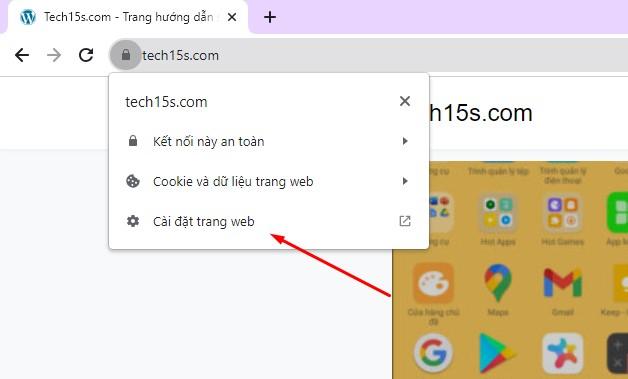
Bước 2: Trong giao diện cài đặt trang web, hãy kiểm tra mục Microphone (nếu bạn gặp vấn đề về mic khi gọi Messenger) để đảm bảo chúng đã được kích hoạt với tùy chọn “Cho phép“. Nếu bất kỳ mục nào đang ở trạng thái “Chặn,” bạn cần thay đổi chúng thành “Cho phép.”

Bằng cách thực hiện các bước này, bạn đang cấp quyền truy cập microphone cho trang web Messenger trên trình duyệt của bạn. Điều này sẽ giúp Messenger có thể sử dụng mic để thực hiện cuộc gọi video và âm thanh một cách bình thường.
Bật mic trên máy tính
Nếu việc cấp quyền truy cập microphone thông qua trình duyệt vẫn không giải quyết được vấn đề của bạn, bạn có thể thử thực hiện các bước sau đây trên hệ điều hành Windows:
Bước 1: Trên máy tính, hãy mở Settings.
Bước 2: Trong cửa sổ Cài Đặt, bạn sẽ thấy một tùy chọn có tên “Privacy” . Nhấp vào đó.

Bước 3: Ở phần danh sách bên trái của cửa sổ Privacy, bạn sẽ thấy một mục có tên là “Microphone“. Nhấp vào mục này.

Bước 4: Tại phần Allow apps to access your microphone, hãy đảm bảo rằng công tắc đã được chuyển từ “Off” sang “On“.
Bằng cách thực hiện các bước này, bạn đang cấp quyền truy cập microphone cho tất cả các ứng dụng trên hệ điều hành Windows. Điều này có thể giúp khắc phục Lỗi Mic khi gọi Messenger hoặc bất kỳ ứng dụng nào khác trên máy tính của bạn.
Kiểm tra kết nối mạng
Đôi khi Lỗi Mic khi gọi Messenger trên máy tính có thể liên quan đến kết nối mạng của bạn. Để kiểm tra và xác định xem kết nối mạng có gây ra vấn đề không, bạn có thể thực hiện các bước sau:
+ Đảm bảo rằng kết nối Internet trên máy tính của bạn đang hoạt động một cách ổn định. Thử truy cập một trang web khác hoặc thực hiện một cuộc kiểm tra tốc độ Internet để xác định kết nối có vấn đề không.
+ Nếu bạn gặp vấn đề về kết nối, hãy thử khắc phục nó trước. Điều này có thể bao gồm việc kiểm tra lại thiết bị mạng, khởi động lại router hoặc liên hệ với nhà cung cấp dịch vụ Internet của bạn để biết thêm hỗ trợ.
+ Đảm bảo bạn đang sử dụng một kết nối mạng ổn định và có băng thông đủ cho cuộc gọi video và âm thanh. Kết nối Wi-Fi nhanh và ổn định hoặc sử dụng cáp Ethernet để kết nối máy tính có thể giúp cải thiện chất lượng cuộc gọi.
+ Đôi khi, các ứng dụng khác đang sử dụng lưu lượng mạng có thể gây gián đoạn trong cuộc gọi Messenger. Đảm bảo đóng tất cả các ứng dụng không cần thiết hoặc đang sử dụng Internet một cách chưa cần thiết khi bạn thực hiện cuộc gọi.
Các thắc mắc liên quan đến Lỗi Mic khi gọi Messenger trên máy tính
Dưới đây là một số thắc mắc thường gặp liên quan đến việc gọi Messenger trên máy tính và cách giải quyết chúng:
Tại sao tôi không thể gọi video trên Messenger trên máy tính?
Nguyên nhân có thể bao gồm vấn đề về kết nối mạng, thiết bị microphone hoặc camera không hoạt động, hoặc cài đặt trình duyệt web không cho phép truy cập vào microphone và camera.
Làm thế nào để bật microphone và camera trên Messenger trên máy tính?
Bạn cần xác định rằng Messenger đã được cấp quyền truy cập vào microphone và camera. Thông qua trình duyệt web, bạn có thể kiểm tra và điều chỉnh cài đặt này.
Tôi không nghe thấy tiếng từ người gọi trên Messenger trên máy tính, làm thế nào để khắc phục?
Nguyên nhân có thể liên quan đến cài đặt âm thanh trên máy tính, tai nghe hoặc loa ngoại. Bạn cần kiểm tra cài đặt âm thanh và đảm bảo rằng máy tính đang sử dụng thiết bị âm thanh đúng.
Tại sao cuộc gọi Messenger trên máy tính bị gián đoạn hoặc chất lượng kém?
Chất lượng cuộc gọi có thể bị ảnh hưởng bởi kết nối mạng không ổn định hoặc yếu, băng thông hạn chế hoặc việc sử dụng đồng thời nhiều ứng dụng đang sử dụng Internet.
Tôi không thể thấy hình ảnh của người gọi trong cuộc gọi Messenger, làm thế nào để sửa?
Nguyên nhân có thể là vấn đề với camera của bạn hoặc cài đặt trình duyệt web. Đảm bảo rằng camera hoạt động đúng và trình duyệt đã được cấp quyền truy cập vào camera.
Tôi muốn tắt tiếng hoặc camera trong cuộc gọi Messenger trên máy tính, làm thế nào để làm điều này?
Trong cuộc gọi Messenger, bạn có thể tắt tiếng hoặc camera bằng cách nhấp vào biểu tượng tương ứng trên giao diện cuộc gọi.
Khi bạn đang gặp tình trạng Lỗi Mic khi gọi Messenger trên máy tính, đừng lo lắng. Điều này không chỉ gây khó chịu mà còn khiến cuộc trò chuyện trở nên khó khăn. Trong bài viết này, e-vnpt.vn đã hướng dẫn các giải pháp và sửa lỗi phổ biến để bạn có thể khắc phục vấn đề một cách nhanh chóng.
Link nội dung: https://studyenglish.edu.vn/cach-mo-micro-cho-messenger-tren-laptop-a66773.html